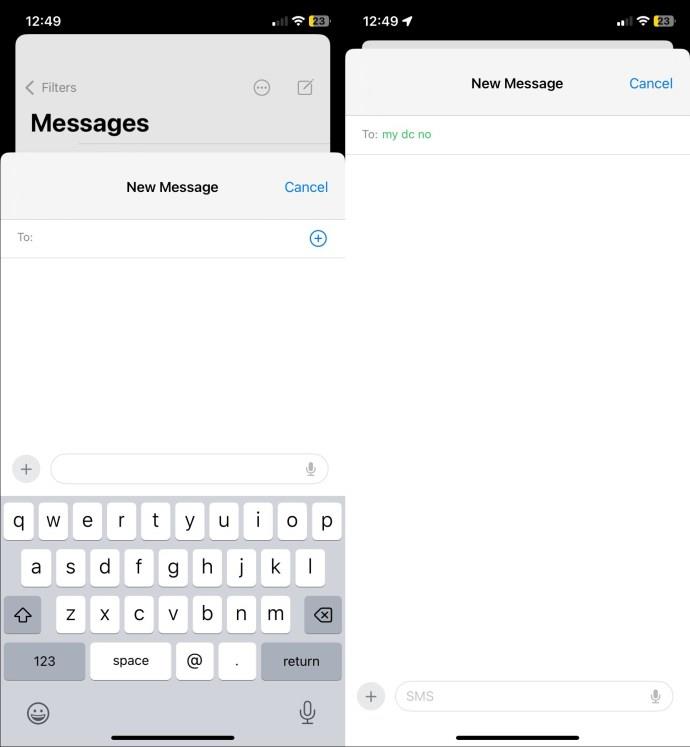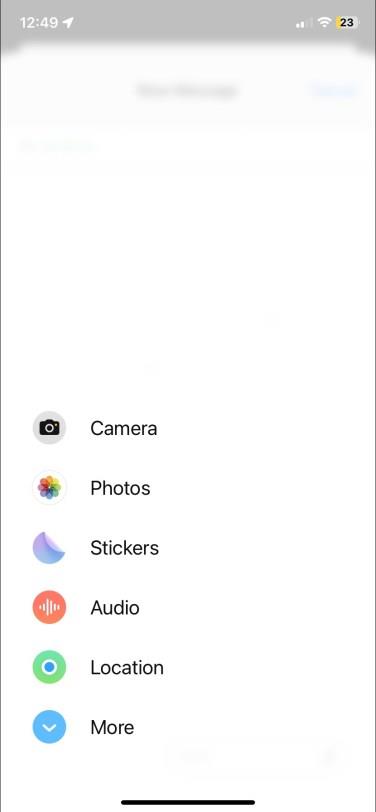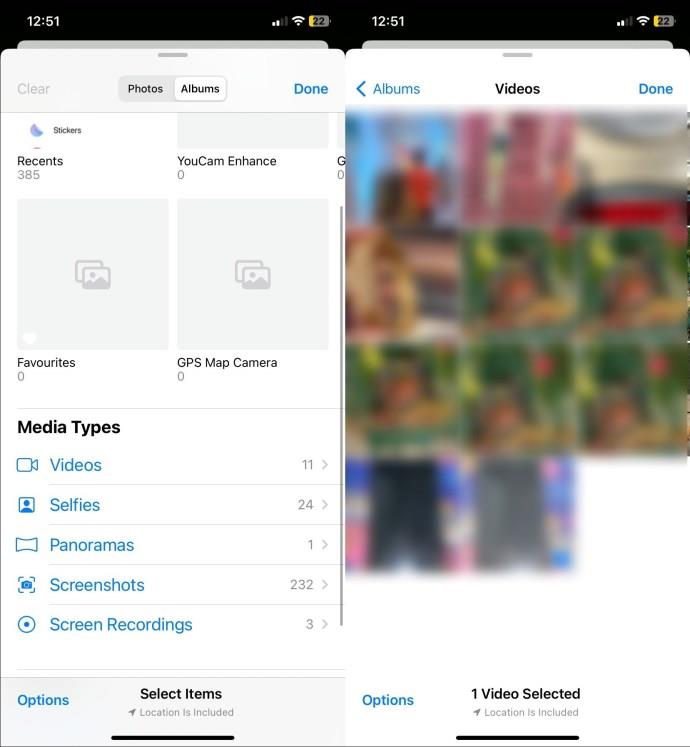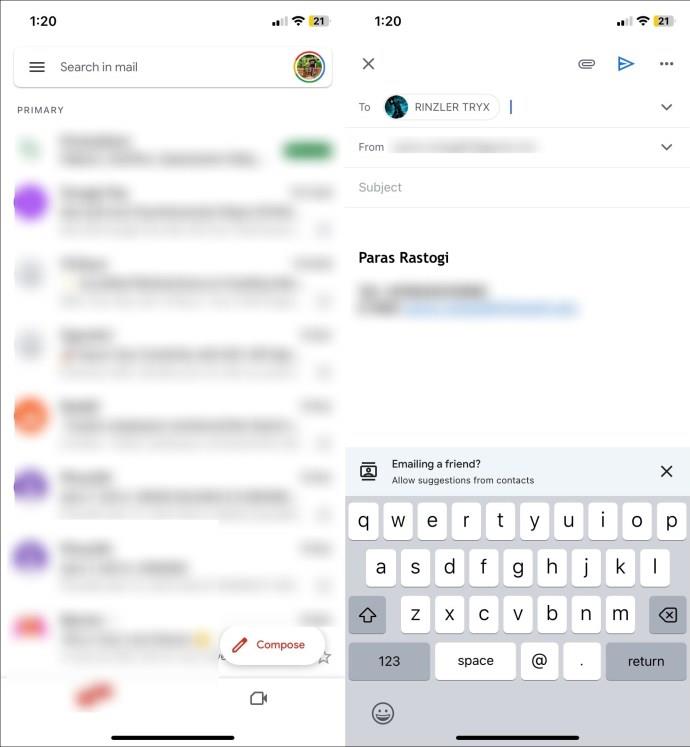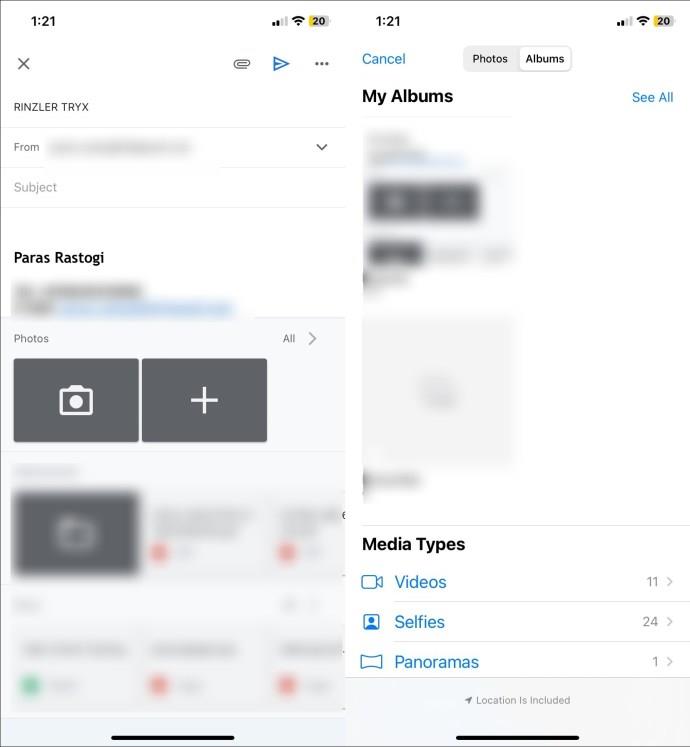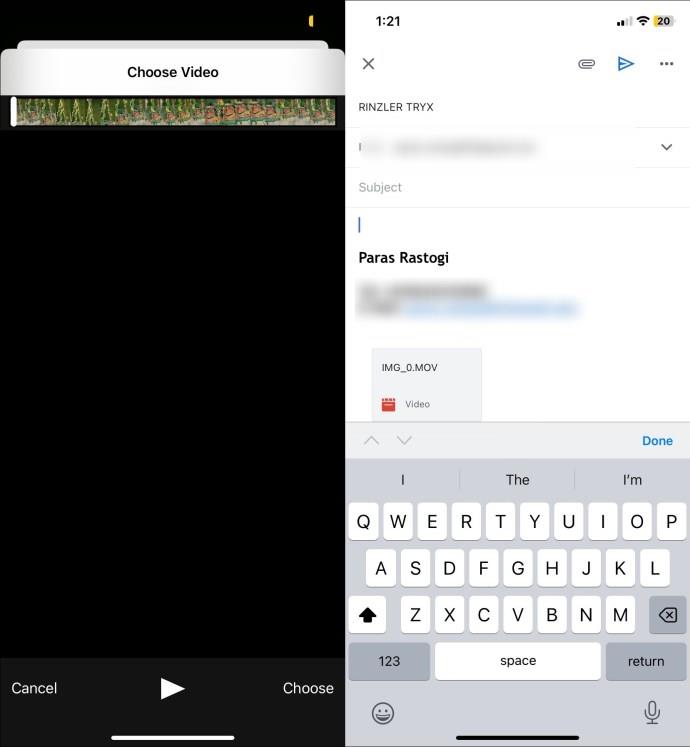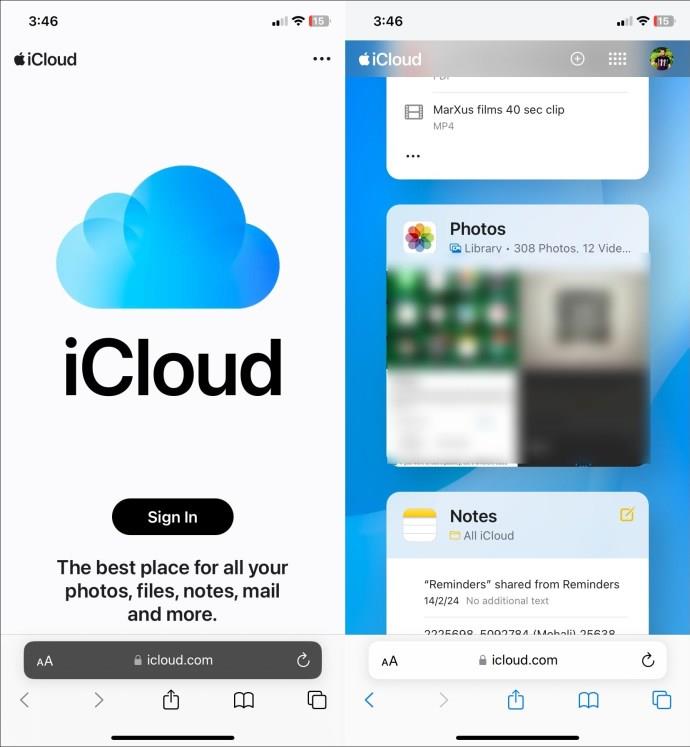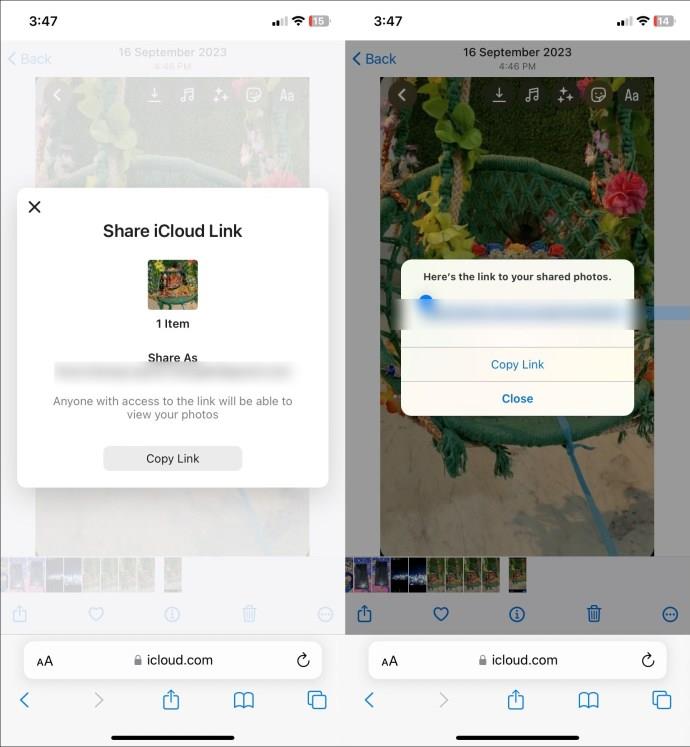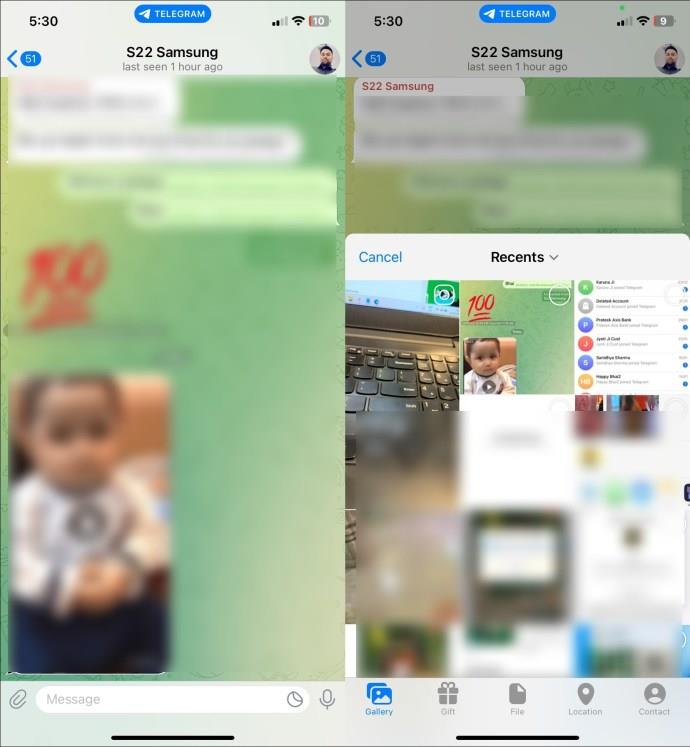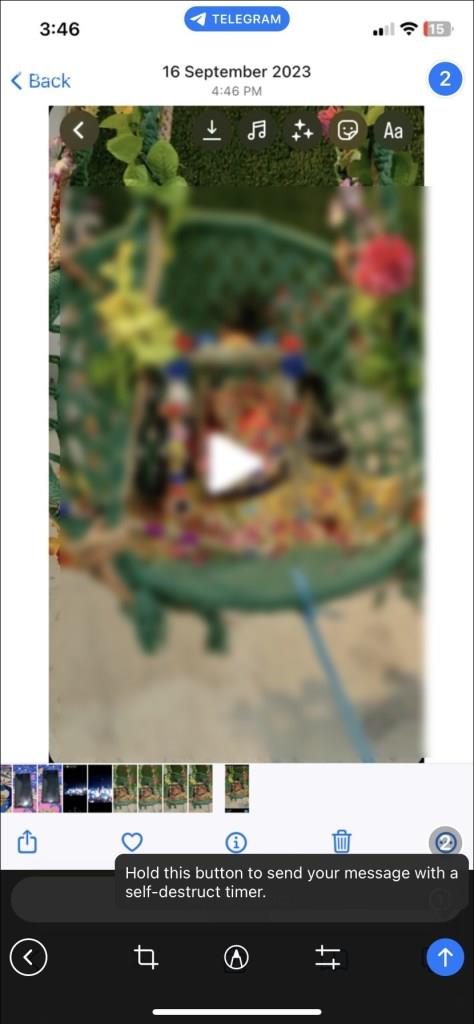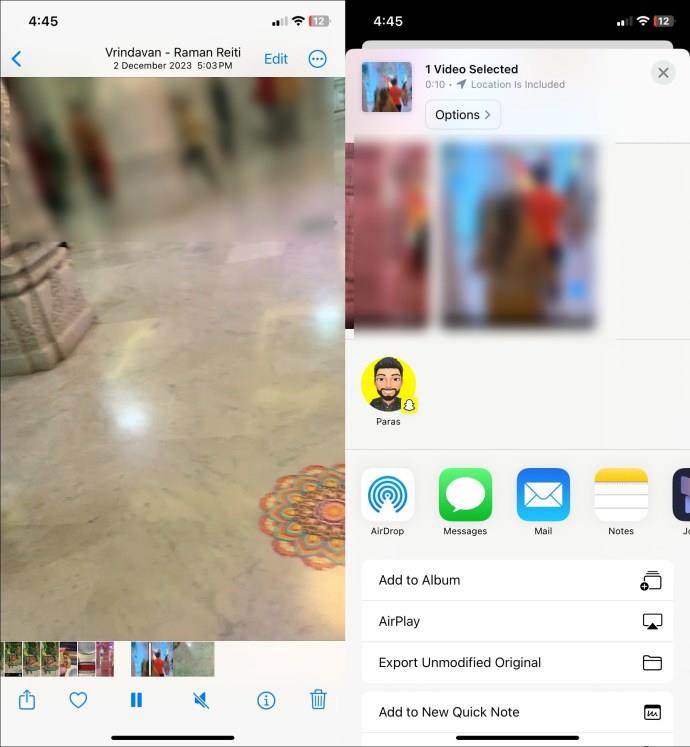iPhone piedāvā lieliskas kameras iespējas, lai uzņemtu pārsteidzošus videoklipus. Ja tikko nofilmējāt savu iecienītāko mirkli un vēlaties dalīties tajā ar draugiem un ģimeni, esat nonācis īstajā vietā. Šis paskaidrojums palīdzēs vienkāršiem veidiem, kā nosūtīt lielu video no sava iPhone.

Ierakstīta vai jau esoša videoklipa nosūtīšana no sava iPhone var šķist vienkārša, taču tas viss ir atkarīgs no faila lieluma. Lai gan mazus video failus, kas aizņem dažus megabaitus, var viegli nosūtīt, izmantojot tekstu, iMessage vai e-pastu, lai nosūtītu videoklipus ar lieliem faila izmēriem, ir nepieciešamas citas lieliskas alternatīvas, piemēram, iCloud, Google disks un AirDrop. Turklāt varat izmantot tūlītējās ziņojumapmaiņas lietotnes, piemēram, WhatsApp un Telegram, lai bez piepūles sūtītu videoklipus no sava iPhone.
Kā nosūtīt lielu video no sava iPhone
1. Izmantojot iMessage
Ja savā iPhone tālrunī esat konfigurējis multiziņu vai iespējojis iMessage, varat sūtīt videoklipus. Tomēr katram ir savi attiecīgie faila lieluma ierobežojumi.
Piemēram, MMS ļauj nosūtīt 200–300 KB lielu video (atkarībā no jūsu mobilo sakaru operatora tīkla), savukārt iMessage katra ziņojuma maksimālais apjoms ir 100 MB. Līdz ar to nosūtītie videoklipi ir stipri saspiesti un tiek piegādāti zemā kvalitātē, salīdzinot ar to sākotnējo izšķirtspēju.
- Atveriet lietotni Ziņojumi un atlasiet sarunu, lai nosūtītu jaunu videoklipu. Vai arī augšējā labajā stūrī nospiediet pogu Rakstīt un izvēlieties vajadzīgo kontaktpersonu.
- Apakšējā kreisajā stūrī pieskarieties + .
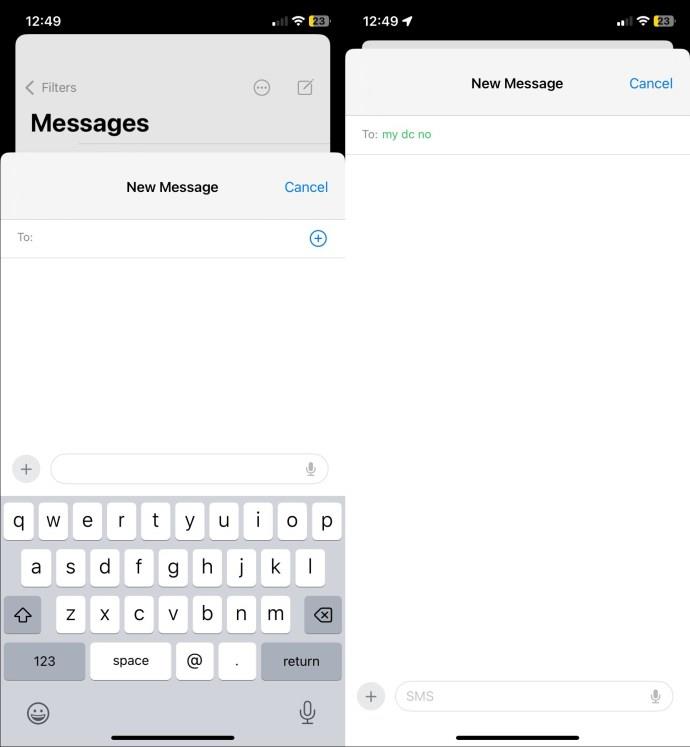
- Nospiediet Kamera , lai ierakstītu jaunu video. Varat arī pieskarties Fotoattēli , lai atlasītu esošu videoklipu savā ierīcē.
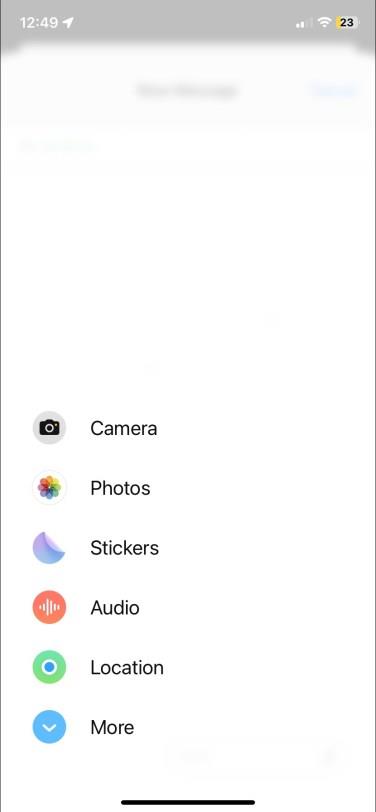
- Lai izvēlētos esošu videoklipu, pārslēdzieties uz Albumi un sadaļā Multivides veidi pārlūkojiet Videoklipus . Atlasiet sūtīšanai vēlamo videoklipu un augšējā labajā stūrī pieskarieties pie Gatavs .
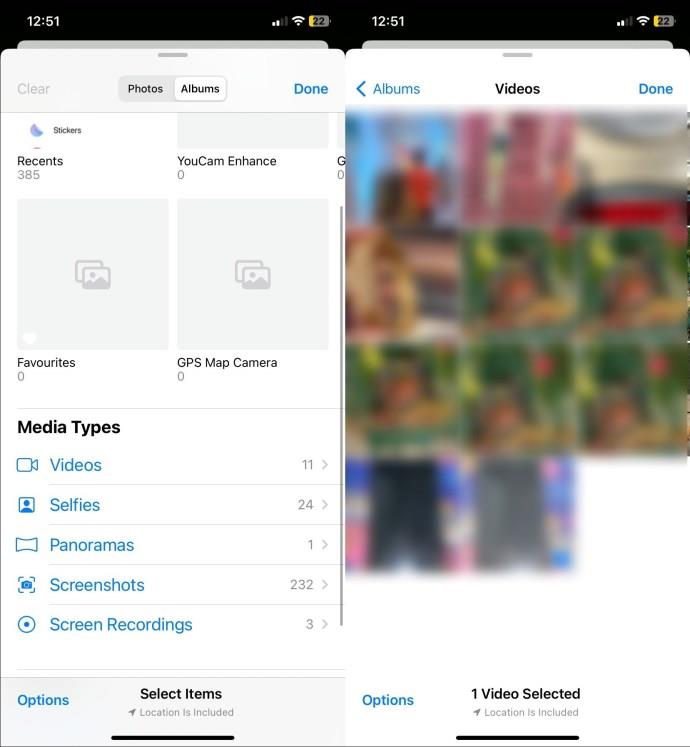
- Visbeidzot nospiediet zaļo vai zilo pogu Sūtīt . Pirmā krāsa apzīmē MMS, bet otrā norāda, ka video tiek nosūtīts, izmantojot iMessage.
2. Izmantojiet pakalpojumu Gmail vai Mail Drop
Papildus tekstam/iMessage varat izmantot Gmail, lai nosūtītu videoklipus kā pielikumu no sava iPhone. Varat sūtīt līdz 25 MB lielus pielikumus, taču tiem kopā nevajadzētu pārkāpt norādīto lieluma ierobežojumu.
Ja jūsu video faila lielums pārsniedz 25 MB, Gmail automātiski augšupielādēs failus Google diskā un pievienos saiti jūsu e-pastam, lai tos varētu viegli kopīgot. Maksimālais video faila lieluma ierobežojums Google diska saitei ir atkarīgs no jūsu Google konta krātuves, un to var paplašināt, izmantojot Google One abonementu.
- Atveriet lietotni Gmail un apakšējā labajā stūrī pieskarieties Rakstīt .
- Ierakstiet adresāta adresi un nospiediet pogu Pievienot .
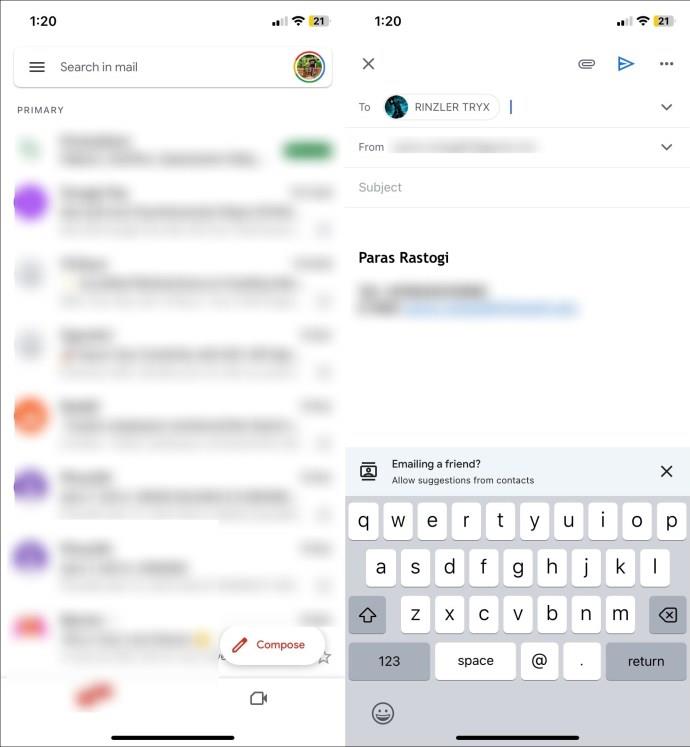
- Izvērsiet Visu blakus fotoattēliem.
- Augšdaļā pieskarieties vienumam Albumi un nospiediet Videoklipi .
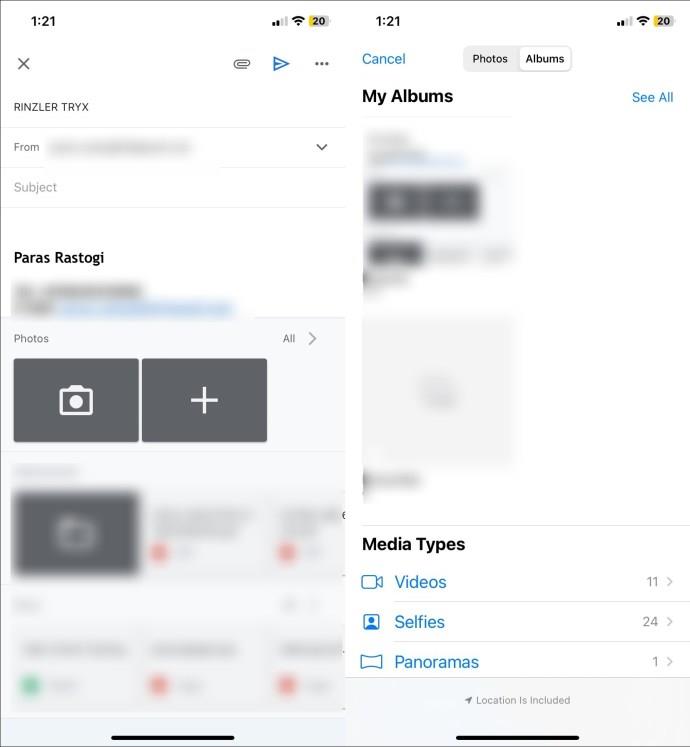
- Izvēlieties vajadzīgo videoklipu un pieskarieties pie Izvēlēties , lai pabeigtu atlasi.
- Visbeidzot, nospiediet Sūtīt , lai nosūtītu video pa e-pastu. Ja pielikuma lielums pārsniedz 25 MB, Gmail automātiski izveidos un jūsu e-pastā iekļaus saiti uz Google disku.
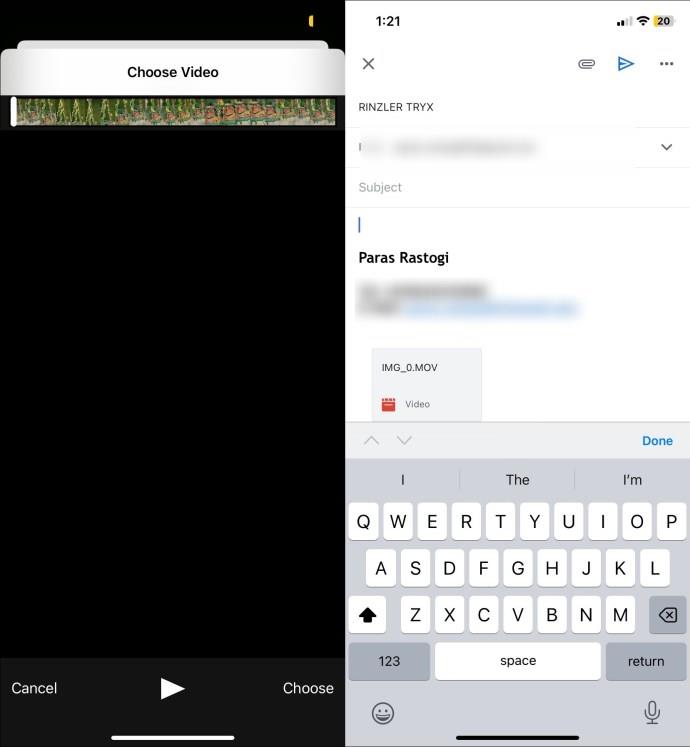
Tāpat kā Gmail, varat nosūtīt lielus video failus līdz 5 GB kā pielikumu, izmantojot Apple Mail Drop funkciju, kas izmanto iCloud.
Tomēr e-pasta pielikumi pakalpojumā Apple Mail netiek ieskaitīti jūsu iCloud krātuvē un beidzas automātiski pēc 30 dienām. Turklāt Mail Drop piedāvā bezmaksas 1 TB krātuves ierobežojumu, kas tiek automātiski atsvaidzināts, kad beidzas veco pielikumu derīguma termiņš. Lūk, kā varat izmantot pasta nomešanas funkciju, lai nosūtītu lielu video no sava iPhone:
- Savā iPhone tālrunī atveriet lietotni Mail un pierakstieties ar savu iCloud kontu.
- Izveidojiet jaunu e-pasta ziņojumu vēlamajam adresātam un pievienojiet video failu (līdz 5 GB).
- Noklikšķiniet uz pogas Zilā sūtīšana un, kad tas tiek prasīts, pieskarieties pie Use Mail Drop .
- Viola! Jūs esat veiksmīgi kopīgojis videoklipu no sava iPhone, izmantojot tā funkciju Mail Drop.
3. Izmantojot iCloud
Ja jums ir grūtības nosūtīt lielus video failus no sava iPhone, vislabākais risinājums ir mākoņkrātuve. Vairāki mākoņpakalpojumu sniedzēji, piemēram, Google disks un Dropbox, piedāvā bezmaksas krātuvi, lai ērti augšupielādētu un koplietotu failus. Turklāt varat izmantot Apple vietējo mākoņpakalpojumu iCloud, lai augšupielādētu un ģenerētu koplietojamu saiti, lai nosūtītu videoklipus ikvienam. Ar savu Apple kontu jūs saņemat 5 GB bezmaksas iCloud krātuvi, kuru varat paplašināt ar nominālo abonēšanas maksu.
- Piekļūstiet iCloud pārlūkprogrammas Safari lietotnē un pierakstieties savā kontā.
- Pieskarieties vienumam Fotoattēli .
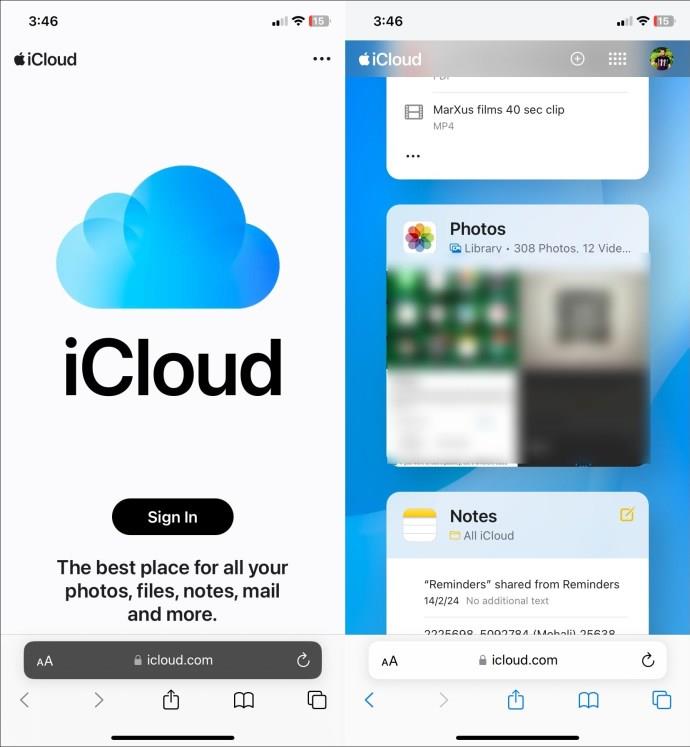
- Apakšējā labajā stūrī nospiediet Albumi un pieskarieties pie Videoklipi .
- Atlasiet vajadzīgo sinhronizēto videoklipu un apakšējā kreisajā stūrī pieskarieties Kopīgot .

- Nospiediet pogu Kopēt saiti .
- Visbeidzot nokopējiet saiti un kopīgojiet to ar adresātu. Ikviens, kam ir piekļuve šai saitei, var skatīt kopīgoto videoklipu.
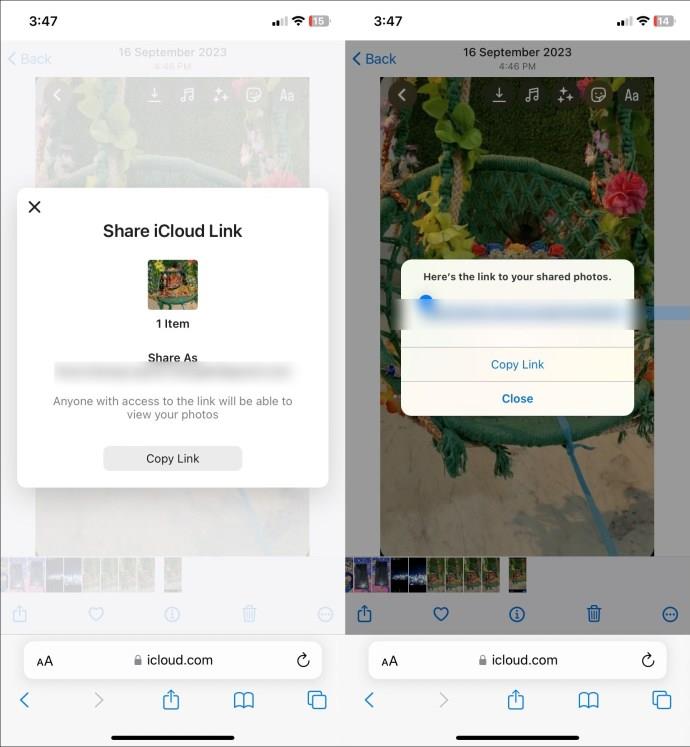
4. Izmantojiet Telegram vai WhatsApp
Tūlītējās ziņojumapmaiņas lietotnes, piemēram, WhatsApp, Telegram un Facebook Messenger, ir citas lieliskas alternatīvas videoklipu kopīgošanai no jūsu iPhone. Ātriem un lēniem interneta lietotājiem video sūtīšanai WhatsApp piedāvā noklusējuma video lieluma ierobežojumu 64 MB un 32 MB. Turklāt, ja sūtāt lielu videoklipu, pirms nosūtīšanas tas ir jāsamazina līdz 6 minūtēm.
Tomēr no šī ierobežojuma var viegli izvairīties, nosūtot savu lielo video failu kā dokumentu. WhatsApp ļauj ērti nosūtīt dokumentu līdz 2 GB faila lielumā. Tas nozīmē, ka varat kopīgot video failu līdz 2 GB tieši ar kontaktpersonām, izmantojot WhatsApp.
- Atveriet vajadzīgo kontaktpersonu vietnē WhatsApp un pieskarieties pielikuma ikonai.
- Nospiediet Galerija un izvēlieties videoklipu, kuru vēlaties kopīgot. Ja video fails ir liels, varat to nosūtīt kā dokumentu .
- Visbeidzot, pieskarieties zaļajai pogai Sūtīt .
Kas attiecas uz Telegram, varat koplietot video failus ar kontaktpersonām līdz 2 GB vienam failam, padarot to par populāru failu apmaiņas platformu. Lūk, kā telegrammā varat nosūtīt videoklipu kādam no sava iPhone tālruņa:
- Atveriet Telegram un pārlūkojiet vajadzīgo sarunu.
- Pieskarieties pielikuma ikonai apakšā.
- Izvērsiet galeriju un izvēlieties video, kuru vēlaties nosūtīt.
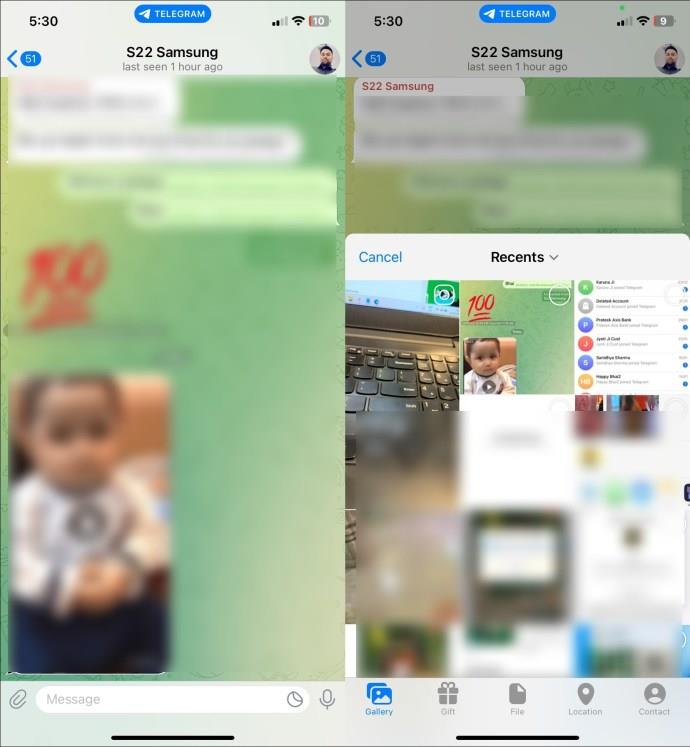
- Visbeidzot pieskarieties zilajai pogai Sūtīt apakšējā labajā stūrī.
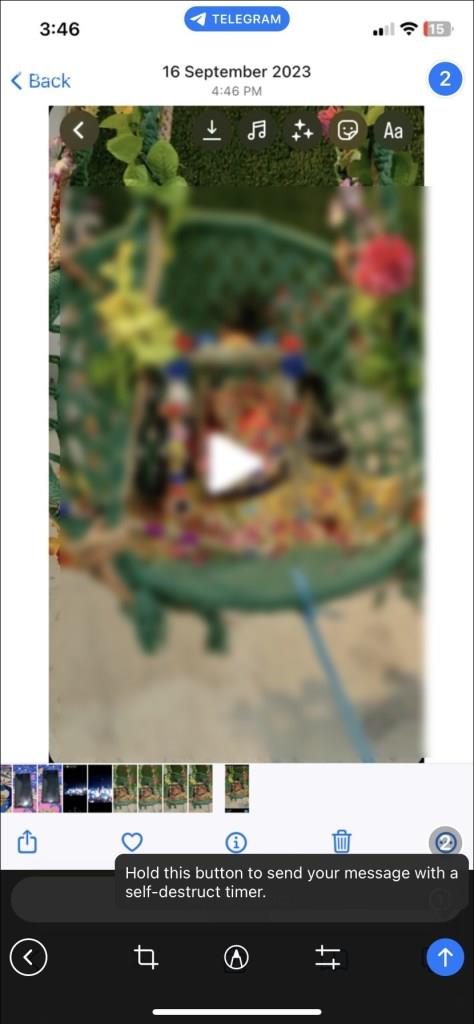
Varat arī nosūtīt videoklipus, izmantojot Facebook Messenger, ja vēlaties to izmantot, nevis WhatsApp un Telegram. Taču pirms nosūtīšanas noteikti saspiediet un mainiet videoklipa izmēru , jo Facebook Messenger ir 25 MB video lieluma ierobežojums.
5. Izmantojot AirDrop
Visbeidzot, izmantojot AirDrop, varat nosūtīt neierobežotu skaitu videoklipu no sava iPhone uz tuvumā esošām Apple ierīcēm. Lai sāktu darbu, visām ierīcēm ir jāatrodas tuvumā un jābūt savienotām ar vienu un to pašu Wi-Fi tīklu, lai nodrošinātu ātru pārsūtīšanas ātrumu.
- Lietotnē Fotoattēli atveriet videoklipu, kuru vēlaties kopīgot.
- Apakšējā kreisajā stūrī pieskarieties pie Sūtīt un izvēlieties AirDrop .
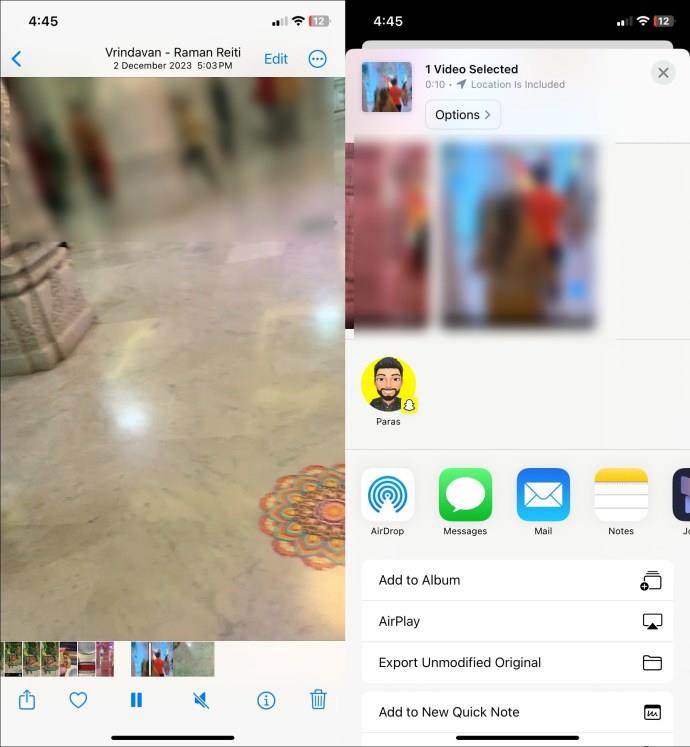
- Pagaidiet dažas sekundes, lai atklātu tuvumā esošās Apple ierīces, un pieskarieties atklātajai ierīcei, lai to nosūtītu.
- Saņēmējs saņems pārsūtīšanas uznirstošo logu, lai to pieņemtu vai noraidītu. Pēc apstiprināšanas video pārsūtīšana tiks uzsākta šifrētajā režīmā.
Nepalaidiet garām iespēju kopīgot videoklipus
Neatkarīgi no faila lieluma, lai nosūtītu video no sava iPhone, nav nepieciešama smaga celšana. Varat izmantot iebūvētās funkcijas, piemēram, iMessage, Mail Drop un AirDrop, lai ērti kopīgotu videoklipus ar attālām vai tuvumā esošām Apple ierīcēm. Turklāt varat paļauties uz mākoņkrātuves pakalpojumiem un tūlītējās ziņojumapmaiņas lietotnēm, lai droši sūtītu savus videoklipus no viena gala uz otru.
FAQ
Kā es varu nosūtīt video no sava iPhone uz Android?
Varat to nosūtīt, izmantojot Gmail vai mākoņkrātuves pakalpojumus, piemēram, Dropbox un Google disku, lai augšupielādētu un kopīgotu video saiti. Varat arī izmantot tūlītējās ziņojumapmaiņas lietotnes, piemēram, WhatsApp un Telegram, lai ērti nosūtītu jebkuru videoklipu.
Vai varat nosūtīt garu video no iPhone bez AirDrop?
Varat izmantot MailDrop funkciju, lai nosūtītu garu video kā e-pasta pielikumu. Tomēr faila lieluma ierobežojums ir 5 GB. Lai iegūtu precīzu informāciju, pārbaudiet iepriekš norādītās darbības.